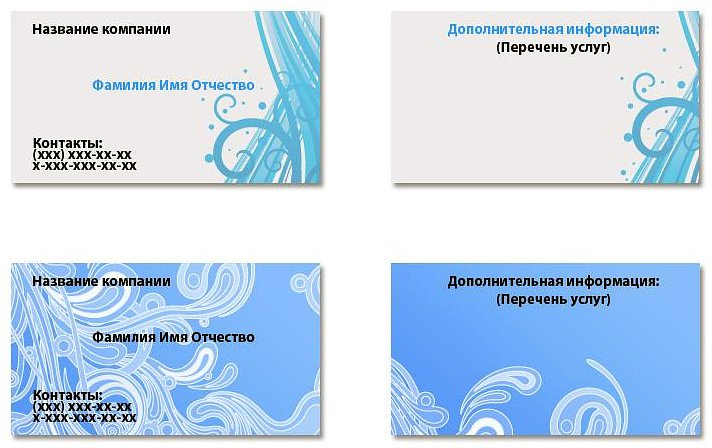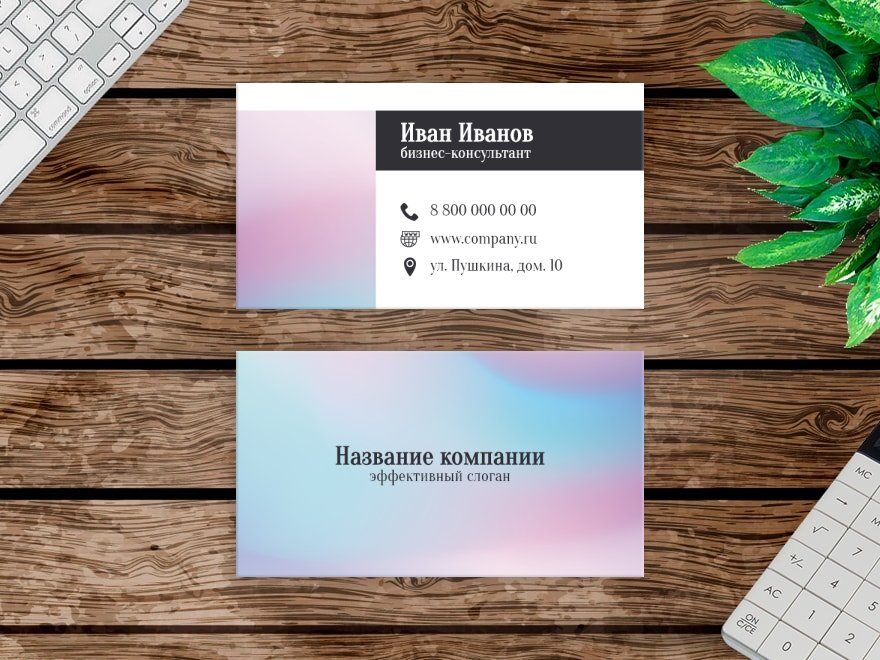Онлайн-конструкторы визиток | Создание макетов и заказ онлайн
Визитная карточка, несмотря на широкое распространение электронных средств коммуникаций, остается одним из главных атрибутов в сфере бизнес-контактов. Именно поэтому печать и изготовление визитных карточек остается одной из самых востребованных услуг любой полиграфической компании.
Вместе с тем, визитка — довольно простой вид продукции, в редких случаях требующий какого-то изысканного дизайна. В основном это стандартный прямоугольник плотной бумаги с именем и контактами. Бизнес-визитки даже имеют определенный стандарт, который определяет размещение элементов на визитной карточке. Подробнее об этом можно узнать здесь.
Преимущества онлайн конструктора визиток
Онлайн-конструктор визиток позволяет вам бесплатно создавать макеты визитных карточек на основе готовых шаблонов. Как и любое программное средство, он имеет как значительные плюсы, так и некоторые минусы.
Плюсы и минусы конструктора
к плюсам онлайн-конструктора макетов визиток можно отнести следующее:
- Бесплатность.

- Экономия. Вам не нужно отдельно платить дизайнеру за разработку дизайна визитной карточки.
- Большой выбор. Онлайн-конструктор предлагает вам на выбор более 40 различных вариантов шаблонов, из которых вы точно что-то себе выберете.
- Оперативность. Макет сразу же прикрепляется к заказу, и, после оплаты, отправляется в печать.
К минусам можно отнести простоту дизайна, но онлайн-конструктор изначально не предназначен для создания изысканных дизайнов. Его задача — быстро и легко создать простую визитку.
Разработка макетов визиток в онлайн конструкторе или с дизайнером
Что лучше: разработать визитку с дизайнером или самостоятельно создать визитную карточку в онлайн-конструкторе макетов? Работа по созданию макета с дизайнером имеет смысл в нескольких случаях:
- Если дизайнер создает для вас фирменный стиль, оформляя все его элементы, в том числе и визитки, в одинаковой стилистике, использует фирменные шрифты и цвета.

- Если дизайнер создает для вас уникальную, оригинальную визитку, например, нестандартной формы, с нестандартными элементами, сложной графикой и т.д.
В остальных случаях для создания простой визитной карточки навыков дизайнера не требуется. Онлайн-конструктор макетов прекрасно справится с задачей аккуратного и логичного размещения на стандартном куске бумаги нескольких строк текста и логотипа.
Виды дизайн макетов
Визитка, которая создается в онлайн-конструкторе макетов, имеет стандартные размеры 50×90 мм. Дизайн визиток можно выбрать из нескольких предложенных категорий:
- популярные
- классика
- особые
- малый бизнес
- дизайн
- мода
- визитки без фамилии и имени (корпоративные или презентационные визитки)
Всего предлагается на выбор около 30 различных шаблонов. Кроме этих категорий есть возможность собрать самостоятельный дизайн с нуля из готовых элементов — для этого предусмотрена категория «свой макет».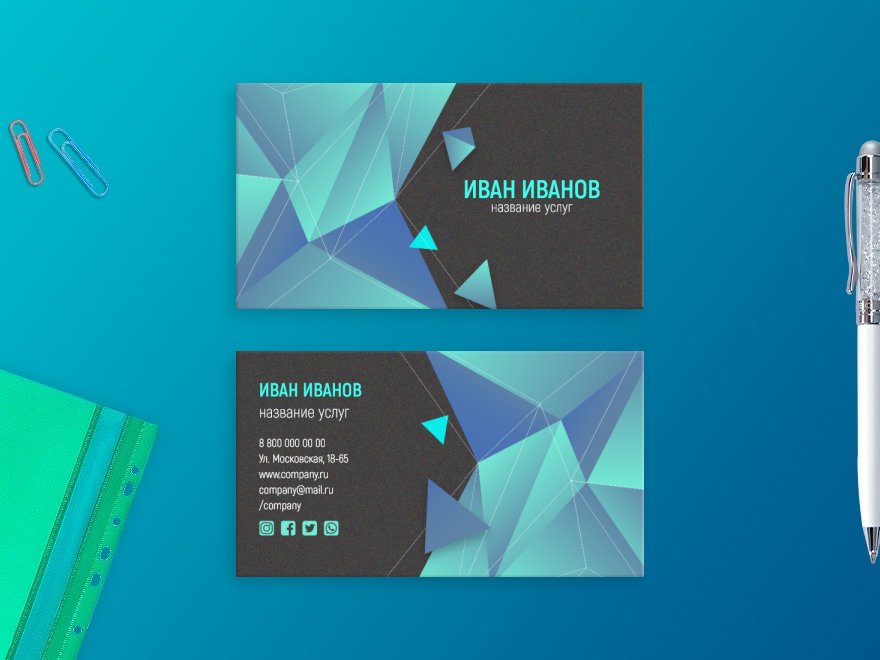
Также для всех типов визиток предусмотрена смена ориентации: альбомная (горизонтальная) и книжная (вертикальная), а также создание визитки на одном или двух языках, русском и английском.
Как оформить самому визитку правильно
Для того чтобы создать макет визитки в онлайн-конструкторе, необходимо выполнить несколько шагов:
- Выбрать тип визиток в основном разделе каталога (односторонние или двусторонние, тип печати, количество).
- Перейдя на страницу товара, нажать кнопку «онлайн-конструктор»
- На странице онлайн-конструктора выбрать понравившийся вам макет или создать свой собственный из пустого поля.
- Ввести в поля формы рядом с окном просмотра необходимые данные
- Все изменения, которые вы сделаете в формах, автоматически отобразятся в окне предпросмотра.
- Если всё вас устраивает, нажмите на кнопку «сохранить и продолжить».
- Макет будет сохранен, и вы можете сразу же прикрепить его к заказу.
- При необходимости вы можете продолжить работу, и создать столько макетов, сколько вам необходимо.

Услуги постпечатной обработки визиток
Для визиток, созданных в онлайн-конструкторе макетов, доступны следующие виды послепечатной обработки:
- ламинация с одной или двух сторон
- скругление углов визитки (вырубка)
Следует учитывать, что дополнительная послепечатная обработка влияет на стоимость тиража.
Заказ и печать визиток с помощью онлайн-конструктора по низким ценам в СПб
Заказать печать и изготовление визитных карточек с помощью онлайн-конструктора макетов недорого можно на сайте, в соответствующем разделе. Заказ оформляется так же, как и любой другой заказ онлайн, за исключением того, что к заказу прикрепляется макет, созданный вами в онлайн-конструкторе.
В любом случае, после оформления заказа, с вами свяжется менеджер типографии, который уточнит все детали, поможет верно рассчитать стоимость тиража с учетом скидок и действующих акций, а также поможет вам с организацией доставки (если нужно) готового тиража в любой адрес на территории Санкт-Петербурга или по всей России.
заказать изготовление и печать визиток недорого в Крыму
Просмотреть
Просмотреть
Просмотреть
Просмотреть
Просмотреть
Просмотреть
Просмотреть
Просмотреть
Расчет
Сумма:
Ваша скидка:
Итого:
Готовность:
Дата готовности – спрогнозирована и может отличаться от фактической.
Печать визиток онлайн в типографии Zaprintom.ru
Визитки – это недорогой, универсальный и компактный носитель информации о вас и о компании. Визитная карточка работает как мини-презентация при первом знакомстве и позволяет оставить контакты для последующей связи с вами. От того, насколько качественно выполнена печать визиток типографией, во многом зависит эффективность продаж ваших услуг или товаров.
Типография Zaprintom.ru предлагает вам заказать изготовление визиток в Симферополе буквально в несколько кликов мышью.
Попробуйте заказать визитки онлайн – это быстро и просто!
В интернет-магазине Zaprintom. ru вы можете заказать визитки онлайн недорого и быстро. Выберите тип изделия, тираж, бумагу и способы послепечатной обработки (ламинация, скругление углов). После настройки необходимых вам параметров срок изготовления и цена визиток моментально отобразятся в онлайн-калькуляторе.
ru вы можете заказать визитки онлайн недорого и быстро. Выберите тип изделия, тираж, бумагу и способы послепечатной обработки (ламинация, скругление углов). После настройки необходимых вам параметров срок изготовления и цена визиток моментально отобразятся в онлайн-калькуляторе.
Вы можете загрузить собственный макет или создать визитку на сайте с помощью онлайн-конструктора и шаблонов визитных карточек. Индивидуальный дизайн визиток выполняется за дополнительную плату профессиональными дизайнерами Zaprintom.ru в течение одного рабочего дня, вы утверждаете макет визитки в печать на экране собственного монитора.
Способы оплаты и доставки выбираются на этапе оформления заявки из корзины, расчет цены производится автоматически системой. Из любого города Крыма можно заказать визитки: Симферополь, Севастополь, Ялта. Мы гарантируем отправку тиража на следующий день после печати.
Изготовление визиток: виды печати
• Офсетная печать выгодна с точки зрения параметра «цена-качество». Если нужны визитки недорого, отметьте в поле тип изделия “Визитки в сборке”. Тираж кратен 1000 шт. Срок изготовления – максимум 5 рабочих дней.
Если нужны визитки недорого, отметьте в поле тип изделия “Визитки в сборке”. Тираж кратен 1000 шт. Срок изготовления – максимум 5 рабочих дней.
• Срочная цифровая печать визиток – самое быстрое решение. Изготовление визитных карточек на мелованной бумаге возможно в сроки от нескольких часов, тиражом от 100 штук.
Желаете напечатать визитки в Симферополе на дизайнерском картоне или визитные карточки с фольгированием? Выбирайте в типах изделия нужный товар, настраивайте свойства, загружайте макет и оформляйте заказ на изготовление визиток из корзины.
Как создать визитку онлайн своими руками?
Воспользуйтесь бесплатным конструктором для создания макета. Выбрав нужный товар и получив расчет цены визиток, перейдите в онлайн-редактор для макетирования. Используйте готовые дизайны и изменяйте шаблоны, чтобы создать визитку. Вы можете настраивать цвет фона, шрифты, расположение объектов, добавлять собственные элементы, логотип, редактировать текст. Сохраните макет, затем сделайте заказ визитных карточек онлайн, указав способы оплаты и доставки.
Вся информация относительно статуса выполнения заказа доступна в вашем личном кабинете на сервисе Zaprintom.ru после регистрации. Мы уведомим вас о готовности заказа по смс и электронной почте.
Если вам необходима помощь, свяжитесь с нами по указанным на сайте телефонам или в онлайн-чате, служба клиентской поддержки проконсультирует вас по любым вопросам, поможет оформить заявку.
Вам могут быть также интересны: листовки, наклейки, буклеты
Мастер дизайна — шаблоны визитных карточек
Все > Визитные карточки > Визитные карточки
Креативный дизайн визитных карточек
Визитные карточки говорят больше о вашем бизнесе, чем то, что он собой представляет и где его можно найти. Они являются чрезвычайно важным маркетинговым инструментом, который можно использовать в сочетании со всеми другими формами продвижения и рекламы. Ваша визитная карточка представляет ваш бренд, его ценности и является визуальным (и портативным!) напоминанием о вашем профессиональном присутствии.
Они выдержали испытание временем, поскольку остаются доступным и эффективным способом укрепления имиджа бренда. В Design Wizard есть сотни вдохновляющих шаблонов визитных карточек, которые помогут вам начать работу.
Загрузка шаблонов…
Другие шаблоны визитных карточек
Визитные карточки парикмахера
Визитные карточки для уборки
90 029Визитные карточки по строительству
Визитные карточки
Графический дизайнер
Визитные карточки дизайнеров
Визитные карточки Make Business
900 24Визитные карточки мастера на все руки
Самостоятельное изготовление визитных карточек
Визитная карточка Шаблоны
Фотограф
Визитки пекарни
Визитки сантехника
Визитные карточки стоматолога
9 Шаблоны современных визитных карточек
Черно-белые
Визитные карточки
9 0024
Визитные карточки по недвижимости
Проявите творческий подход к цвету
Самое важное, о чем следует помнить при проектировании визитные карточки последовательность. Общий стиль должен дополнять название компании, логотип и имидж бренда.
Общий стиль должен дополнять название компании, логотип и имидж бренда.
С Мастером дизайна вы можете экспериментировать с бесконечными сочетаниями изображений и цветов. Создать визитную карточку, идеально представляющую вашу компанию, очень просто и быстро. Наш удобный интерфейс также означает, что процесс выбора будет веселым, интересным и более чем захватывающим!
Первое, с чего следует начать при выборе цветовой палитры для визитных карточек, — это цветовая схема вашего собственного бренда. Функция цветной капельницы Design Wizard гарантирует, что вы получите точный оттенок вашего логотипа. Если ваш бренд продвинутый, возможно, это все, что вам нужно. Но если вы находитесь на более ранних этапах разработки визитной карточки, вот несколько советов, о которых следует помнить.
Сплошной черный, белый или серый фон подчеркнет наложение цвета, и это чистый, современный подход к созданию визитных карточек. 2017 год — это яркие и смелые оттенки, но хорошо помнить, что в следующем году все может быть связано с бежевым! Самое главное — оставаться верным своему бренду и не слишком увлекаться трендами визитных карточек. Ваша компания должна отличаться от конкурентов и оставаться верной своей уникальной идентичности.
Ваша компания должна отличаться от конкурентов и оставаться верной своей уникальной идентичности.
Помните о дизайне
Существует так много направлений, которые вы можете выбрать, используя широкий и разнообразный выбор высококачественных шаблонов и изображений Design Wizard. Графика может принимать форму форм, линий, форм и рисунков, которые создают структуру и форму пространства. Будь они простыми или замысловатыми, наслоенными друг на друга или отдельными частями, способ оформления открытки зависит от желаемой эстетики. Визитные карточки с иллюстрациями в последнее время становятся все более популярными.
В профессионально подобранной библиотеке Design Wizard имеется огромный выбор фонов: от текстурированных шаблонов, таких как дерево, кирпич или песок, до гладких и изысканных поверхностей, таких как мрамор и стекло. Поэкспериментируйте с разными фонами для ваших визитных карточек.
Придайте своим визитным карточкам индивидуальность, добавив изображения людей. Выбирайте позы, выражения и эмоции, которые будут отражать ваш бренд и находить отклик у ваших клиентов. Мастер дизайна защищает ваш бренд от любых юридических осложнений, гарантируя, что все наши изображения не защищены авторскими правами. Это делает процесс создания визитных карточек еще более беззаботным.
Выбирайте позы, выражения и эмоции, которые будут отражать ваш бренд и находить отклик у ваших клиентов. Мастер дизайна защищает ваш бренд от любых юридических осложнений, гарантируя, что все наши изображения не защищены авторскими правами. Это делает процесс создания визитных карточек еще более беззаботным.
Как создать визитную карточку за 4 простых шага
1. Выберите свой шаблон визитной карточки из более чем 17 000 готовых шаблонов.
2. Выберите одно из более чем 1 200 000 изображений или загрузите собственное изображение.
3. Измените цвет и текст вашего фирменного сообщения, используя более 100 новых шрифтов.
4. Поделитесь или загрузите свою новую визитную карточку.
Как делать визитки в Canva (Руководство 2023)
В этом посте мы покажем вам, как создавать визитки в Canva, а также распечатывать их.
Содержание статьи
- Поиск шаблона визитной карточки
- Настройка визитной карточки
- Добавление QR-кода на визитную карточку в Canva
- Экспорт дизайна визитной карточки 9014 1 Использование Canva для печати визитной карточки
1.
 Поиск шаблона визитной карточки
Поиск шаблона визитной карточкиЕсли вы хотите создать свою визитную карточку в Canva, первое, что вам нужно сделать, это найти подходящий шаблон.
Для этого просто войдите в Canva (или запустите бесплатную пробную версию, если у вас нет учетной записи) и введите «визитная карточка» в строку поиска «Что вы будете создавать сегодня?».
Поиск шаблонов визитных карточек в CanvaВы увидите очень широкий спектр результатов.
Шаблоны визитных карточек в результатах поиска Canva — широкий выбор поможет вам создать свою собственную профессиональную визитную карточкуТеперь, как вы можете видеть на изображении выше, поиск шаблона визитной карточки предоставляет вам более 14 000 шаблонов на выбор . Это большой выбор!
Если вы хотите уточнить поиск подходящего вам шаблона, сузив эти параметры, вы можете сделать это двумя способами.
При желании вы можете добавить дополнительное ключевое слово при вводе поисковой фразы — «визитные карточки для садоводов», «визитные карточки для технических предпринимателей» и т. д.
д.
Кроме того, вы можете использовать фильтры результатов Canva чтобы помочь вам найти подходящий набор шаблонов для ваших нужд (это мой предпочтительный подход).
Чтобы получить доступ к этим фильтрам, просто щелкните значок фильтра в верхней левой части страницы результатов.
Фильтрация шаблонов визитных карточек CanvaЩелчок по этому значку открывает параметры фильтрации Canva. Они позволяют фильтровать результаты поиска по нескольким категориям, включая:
- формат визитной карточки (горизонтальная, портретная, с закругленными углами и т. д.)
- стиль (минимализм, женский, абстрактный и т. д.)
- тема («иллюстрация», «событие», «забава» и т. д.).
Теперь, когда результаты шаблона визитной карточки сузились до более удобного выбора, вы можете просмотреть предлагаемый диапазон (который теперь должен больше соответствовать вашим потребностям) и выбрать шаблон визитной карточки что вам нравится больше всего.
А теперь пора приступить к созданию своей визитной карточки.
2. Настройте свою визитную карточку
При нажатии на шаблон визитной карточки появляется окно с его увеличенной версией. Это дает вам более крупный предварительный просмотр шаблона визитной карточки, а также возможность сохранить его в избранное и поделиться им с другими.
В этом поле также содержится некоторая информация о печати карты через Canva (к которой мы скоро вернемся).
Сейчас визитка часто имеет две стороны — лицевую и оборотную. Вы можете ознакомиться с дизайном обратной стороны, нажав на вторую миниатюру под основным изображением.
Сведения о шаблоне визитной карточкиКогда вы будете готовы приступить к настройке выбранной карточки, нажмите кнопку «Настроить этот шаблон».
Вы перейдете к главному редактору Canva, где сможете начать персонализировать свою визитную карточку.
Настройка шаблона визитной карточки в редакторе Canva Зайдя в редактор, вы можете использовать элементы управления и стандартные носители, чтобы настроить шаблон по своему вкусу. Вы также можете переключаться между лицевой и оборотной стороной карты, нажимая на миниатюры «страница 1» и «страница 2» под редактором Canva.
Вы также можете переключаться между лицевой и оборотной стороной карты, нажимая на миниатюры «страница 1» и «страница 2» под редактором Canva.
Если вы хотите изменить цвета любого из элементов вашей визитной карточки, вы просто щелкаете по соответствующему элементу (фон, текст и т. д.) и настраиваете параметры цвета для этого элемента в цвете. настройки, которые отображаются в редакторе Canva.
Настройка параметров цветаЧтобы добавить стандартную графику на свою визитную карточку, вы можете использовать вкладку «Элементы» для доступа к бесплатным изображениям из большой библиотеки бесплатных ресурсов Canva. Просто введите некоторые термины в поле поиска «Элементы», чтобы найти изображение, которое подходит для ваших нужд, и перетащите его на свою визитную карточку.
Поиск графики с помощью вкладки поиска «Элементы» в Canva Если у вас уже есть логотип, который вы хотите использовать на своей визитной карточке, вы можете добавить его в свой дизайн с помощью Canva Вкладка «Загрузки» (на фото ниже).
(Вы также можете использовать вкладку «Загрузки» для добавления собственных изображений в проект Canva).
Изменить текст в шаблоне визитной карточки в Canva очень просто. Вы просто дважды щелкаете по фрагменту текста в своем дизайне, чтобы изменить его содержимое.
При редактировании текста верхнее меню дизайнера Canva предоставляет доступ к настройкам текста, таким как семейство шрифтов, размер шрифта, межстрочный интервал, различные параметры выравнивания и текстовые эффекты; и Вкладка «Текст» слева от интерфейса Canva позволяет добавлять дополнительные текстовые поля в дизайн вашей визитной карточки.
Изменение настроек текста в Canva Очевидно, что при создании визитной карточки крайне важно предоставить самые актуальные контактные данные . В большинстве случаев эта информация указана на обратной стороне вашей карты, доступ к которой вы можете получить в разделе страниц (щелкнув «Страница 2») в нижней части конструктора Canva.
На этой стороне визитной карточки обычно указаны ваше имя, должность, название компании, номер телефона, адрес электронной почты, местонахождение компании и веб-адрес, а также любые платформы социальных сетей, которые вы используете для деловых целей.
Затем замените эту фиктивную контактную информацию в шаблоне Canva своими данными.
Обратная сторона визитной карточки с контактными даннымиДобавление QR-кода на визитную карточку в Canva
Добавление QR-кода на визитную карточку может быть действительно эффективным способом побудить людей связаться с вами.
Когда пользователь сканирует QR-код на вашей визитной карточке камерой своего телефона, он может быть перенаправлен на веб-сайт компании, целевую страницу, учетную запись Linktree или любую веб-страницу по вашему выбору.
Чтобы добавить QR-код в Canva, щелкните значок «Приложения» в меню Canva и введите «QR-код» в поле поиска. Это дает вам доступ к ряду интеграций QR-кода Canva, которые позволяют создавать QR-код для вашего дизайна.
Выберите одно из этих приложений и заполните необходимые поля.
Большинство этих QR-приложений в Canva также позволяют вам контролировать цвета вашего QR-кода, чтобы он соответствовал вашему общему дизайну.
После заполнения полей и добавления настроек просто нажмите «Создать QR-код». Это создаст ваш код и автоматически добавит его в ваш дизайн.
Добавление QR-кода на визитную карточкуТеперь, как видно из изображения выше, QR-код автоматически добавляется в центр визитной карточки, поэтому вам, возможно, придется изменить положение вещей и изменить размер кода по мере необходимости. .
Чтобы сделать это, вы просто нажимаете на свои элементы, чтобы перемещать их, перетаскивая их на место; а изменение их размера выполняется щелчком по элементу и расширением или сжатием его «коробки-контейнера» в соответствии с вашими требованиями.
Отредактированная визитная карточка с измененным положением QR-кода Когда макет вашей визитной карточки вас устроит, пришло время экспортировать ее.
Прежде чем сделать это, убедитесь, что дали вашему дизайну визитной карточки имя , так как это будет имя файла вашего загруженного дизайна (а также имя дизайна в ваших проектах Canva).
Вы можете изменить название своей визитной карточки в верхней части интерфейса Canva.
Изменение имени файла вашей визитной карточкиПосле этого нажмите кнопку «Поделиться» в правом верхнем углу интерфейса Canva.
Опция «Поделиться» в CanvaЗатем нажмите «Загрузить» в раскрывающемся списке «Поделиться этим дизайном».
Выбор опции «Загрузить»После этого вы сможете выбрать формат файла, в который вы хотите экспортировать файл визитной карточки. Canva предлагает использовать формат PNG для визитных карточек, но вы также можете загрузить свой файл в формате PDF с качеством печати, если хотите.
Если вы выберете вариант PNG, будет загружен ZIP-файл, содержащий два отдельных файла PNG — один для лицевой стороны вашей визитной карточки, а другой — для обратной. Загрузка PDF-файла даст вам один PDF-файл с двумя отдельными страницами для двух сторон вашей карты.
Загрузка PDF-файла даст вам один PDF-файл с двумя отдельными страницами для двух сторон вашей карты.
Если вы собираетесь напечатать свои визитные карточки в профессиональной типографии, лучше всего спросить их, какой тип файла они предпочитают. Они могут попросить вас включить метки принтера в ваш файл, что можно сделать в Canva, установив соответствующие флажки в параметре экспорта «Печать PDF» (см. снимок экрана ниже).
Добавление меток обрезки и выпуска за обрез в печатный PDF-файл в CanvaВыбрав тип файла, нажмите «Загрузить».
Теперь осталось распечатать карточки.
4. Использование Canva для печати вашей визитной карточки
Если вы планируете печатать свои визитные карточки самостоятельно, вы (или служба печати, к которой вы обращаетесь) можете сделать это с помощью экспортированных файлов.
Но знаете ли вы, что вы также можете использовать Canva в качестве принтера для визитных карточек?
Цены на печать визитных карточек с помощью Canva начинаются от 13,50 долларов США за 50 стандартных визитных карточек.
Для этого просто нажмите кнопку «Печать визитных карточек» в правом верхнем углу окна дизайна Canva (на фото ниже).
Выбор кнопки «Печать визитных карточек»Когда вы сделаете это, вам будет представлен широкий спектр возможностей для печати ваших карточек.
Варианты печати визитных карточек в CanvaЗдесь вы можете выбрать:
- Тип бумаги : вы можете выбрать «Стандартную бумагу» (240–325 г/м²), «Премиум-бумагу» (325–350 г/м²) или «Бумагу класса люкс». ‘ (650 г/м²).
- Бумажная отделка : вы можете выбрать «матовую», «глянцевую» и «немелованную» отделку.
- Количество : Минимальное количество визитных карточек в Canva составляет 50 карт, а максимальное количество — 2000 карточек в заказе.
В большинстве регионов Canva предлагает несколько вариантов доставки, включая службу экспресс-доставки, которая позволяет получить карты в течение трех дней.
Чтобы разместить заказ, вам необходимо выбрать тип бумаги, фактуру бумаги и количество карт и нажать «Продолжить».
После этого Canva запускает автоматическую проверку качества, чтобы убедиться, что ваш дизайн готов к печати.
Автоматическая проверка качества CanvaЕсли система обнаружит какие-либо проблемы с вашим макетом, она пометит их для вас и, что полезно, предоставит тумблер, который можно использовать для автоматического устранения этих проблем.
Выбор вариантов доставкиЗатем выберите вариант доставки, введите адрес доставки и отправьте платежные реквизиты. Теперь все, что осталось сделать, это дождаться прибытия ваших только что напечатанных визитных карточек Canva.
Визитные карточки Canva — часто задаваемые вопросы
Можно ли делать визитки в Canva?
Да — в Canva предоставляется широкий спектр шаблонов, которые можно использовать для дизайна визитных карточек, а также предоставляется услуга печати, позволяющая заказать их с доставкой.
Какого размера должна быть визитная карточка?
Традиционно размер визитных карточек позволяет легко поместиться в кошельке или кошельке. В Canva большинство шаблонов визитных карточек имеют размер 3,5 x 2 дюйма, причем доступны как альбомные, так и портретные визитки.
В Canva большинство шаблонов визитных карточек имеют размер 3,5 x 2 дюйма, причем доступны как альбомные, так и портретные визитки.
В каком формате должна быть визитная карточка?
Если вы печатаете визитную карточку Canva на карточке формата A4 на домашнем принтере, вероятно, лучше всего экспортировать вашу карточку в виде файла PNG. Однако, если вы печатаете свою карточку на профессиональном принтере, лучше экспортировать ее как сплющенный «Печать PDF» с метками обрезки и параметрами выхода за обрез в окне экспорта Canva.
Нужна ли учетная запись Canva Pro для создания визитной карточки?
Нет — вы можете создать визитную карточку (и распечатать ее в Canva) с бесплатной учетной записью Canva. Однако только Canva Pro предоставляет вам доступ к изображениям премиум-класса, шаблонам и инструментам для создания визитных карточек.
Можно ли создавать вертикальные визитки с помощью Canva?
Да. В дополнение к большому количеству шаблонов горизонтальных визитных карточек, Canva также предоставляет вам доступ к множеству шаблонов вертикальных визитных карточек.
Можно ли добавить собственные шрифты на визитные карточки, созданные в Canva?
Да, если вы используете платную учетную запись Canva. Если да, то вы сможете использовать функции фирменного набора Canva, которые позволят вам добавлять собственные шрифты на платформу, определять фирменные цвета и устанавливать правила, которым должны следовать члены вашей команды при создании дизайна.
Могу ли я создавать цифровые визитные карточки с помощью Canva?
Да — доступен широкий спектр шаблонов цифровых визитных карточек, и процесс их создания практически такой же, как описанный выше для обычных визитных карточек. Вы можете использовать свои цифровые визитные карточки в качестве подписи электронной почты или вставлять их в документы, презентации и т. д.
Теперь… готово!
Мы надеемся, что этот пост помог вам научиться создавать собственные визитки в Canva! Если у вас есть какие-либо отзывы или вопросы, пожалуйста, оставьте комментарий ниже. Мы читаем их все и постараемся помочь.